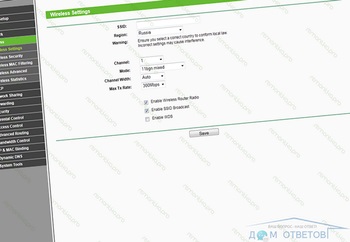
Безжичен Wi-Fi мрежа, организирана от IEEE 802.11 стандарти,-вече са били относително дълго време, но в момента те са широко разпространени в Русия и в целия цивилизован свят. Необходими условия са много: това е все по-голям брой цифрови устройства - лаптопи, настолни компютри и PDA устройства, които са много обичат да се сдружават помежду си, както и желанието да направи апартамента си поне нещо подобно на цифровия дом, и по-ниски цени за безжично оборудване. Някой иска да работи с лаптоп в интернет в кухнята, докато детето играе на домашен компютър, а някой иска заседателна зала на кабинета си, за да осигури на посетителите с лесен достъп до глобалната мрежа. А ако просто се ремонт, не позволява да се раздели на стената, в опит да достигне до мрежовия кабел, или просто не искат да изтеглят кабелите, безжичната мрежа - единственото логично решение.
В тази статия ще разгледаме най-простият начин да се организира безжична мрежа в дома или малкия офис, като пример за оборудване Level One.
Wi-Fi оборудване е разделен на няколко вида.:
-Безжична мрежа контролер. Както може да се прецени, че това е адаптер, който свързва вашия компютър с безжична мрежа. Wi-Fi контролери няколко вида:
-Построен. Вече вграден в компютъра. Най-често използваните в лаптопи или PDA устройства. Като правило, не е възможно да се премахне вградения контролер на компютъра, но можете да изключите и да използва другия вместо. Повечето съвременни лаптопи са оборудвани с вградени контролери Wi-Fi.
-Вътрешен с PCI интерфейс. Може би един от най-често срещаните видове мрежови контролери за лична kompyuterov.Kak Обикновено тези мрежови карти имат една военна операция индикаторни и слот антени. Таблата могат да бъдат доставени с различни видове антени: щифт, който се монтира директно в нея и адаптер за удължаване.
-С вътрешен PCMCIA интерфейс. Най-удобният начин за добавяне на поддръжка на безжична мрежа в лаптопа не е оборудван с тази подкрепа по подразбиране. Те имат вградена антена, компактен и лесен за инсталиране.
Има и адаптери с сгъваеми големи антени осигуряват подобрена безжична обхват на мрежата.
-Външно USB контролер с USB интерфейс. Това е най-универсален тип контролери и най-удобен. Можете да използвате USB контролер като лаптоп или персонален компютър. От особено значение за този тип контролери собственици SFF формат компютри, като например Shuttle XPC.
Тези контролери са лесни за носене и може да се приема по време на пътуване, или обратното заместник - да се запази у дома или в офиса като резервен, само в случай, че може би гости с лаптопи без Wi-Fi контролери, но които отчаяно се нуждаят от интернет на техните машини.
Има два основни типа връзка, Ad-Hoc и Infratructure. Временна съединение, използвано за простата на компютри свързани помежду си чрез метода на "точка-до-точка". За организирането на такава мрежа изисква минимум оборудване - достатъчно, за да всеки компютър е снабден с контролер Wi-Fi.
Този тип връзка може да се използва за свързване на до осем компютри в мрежа компютър-компютър, където всеки компютър е свързан с друга.
Във вашия случай (с КЗК) е необходимо да се използва втори тип връзка - Infratructure.
Въпреки това, от типа на "инфраструктура" изисква точки за достъп, които ще използвате като рутер, ако имате нужда да се свържат мрежа и да споделят всички безжични потребители да се свързват към Интернет.
Точка за достъп - е един вид мост между жични и безжични мрежови сегменти. Това означава, че точката за достъп осигурява свързване с мрежата чрез обичайната IEEE 802.11 безжичен протокол. Не забравяйте, че използването на точки за достъп - най-удобният начин за работа в мрежа.
точката за достъп може да има напълно различна форма и функция. Тя може да бъде толкова просто и компактно мобилни устройства и стационарни телефони. Те могат да бъдат интегрирани с Wi-Fi адаптери и рутери.
Фирмата произвежда различни Level One точка за достъп за дома, офиса и професионална употреба. За вашите нужди ще изискват евтина, но високо качество на точка на достъп, лесен за настройка и не заемат много WAP-0004 mesta.Tochka достъп - един много интересен продукт.
Level One WAP-0004 - е мобилна точка за достъп, компактно преносимо устройство. Предлага се в удобна дамска чанта, която в допълнение към самото устройство, а в някои джобове скрити RJ45 мрежов кабел, кабел за свързване към USB порт и захранване. Също така се предлага инструкции за настройка на няколко езика, включително руски включена.
Този модел има редица благоприятни характеристики:
· Поддържа IEEE 802.11b и IEEE 802.11g стандарти
· Максимална скорост на предаване на данни - 54 Mbit / сек
· Информационни скорости подкрепа на 54, 48, 36, 24, 18, 12, 11, 9, 6, 5.5, 2, 1 Mbit / C
· Методи за поддръжка на WEP криптиране (64-битов, 128-битов), WPA-PSK
· Възможност за работа в ПП от режима (точка за достъп), клиент (клиент) и рутер (маршрутизатор)
· Един 10/100 Mbit / и RJ45
· Възможност съединение точка-до-точка
· Режими Поддържа Ad-Hoc и инфраструктура
· Вграден NAT и DHCP сървъри
· Три светодиода
· Захранване 220 V или USB
· Конфигуриране чрез WEB интерфейс
· Не е нужно да инсталирате драйвери
· Памет: 2 MB Flash, 8 MB SDRAM
· Размери: 81.5x61x18.5 мм
Не по-малко от най-лошия случай ще бъде на точката за достъп LevelOne WAP-0003. Тя е изработена в традиционен правоъгълен дизайн, който осигурява лесен интеграция в мрежата. С други думи, можете лесно да отстраните устройството на стената в една от двете позиции, както и можете да зададете точка за достъп до рутера.
LevelOne точка WAP-достъп 0003 поддържа за IEEE 802.11b и стандарти 802.11g, което осигурява скорост на данни 11 Mbps и 54 Mbps, съответно. В допълнение, има поддържа режим Супергигантския, което увеличава скоростта на данни до 108 Mbps.
В зависимост от вашите желания и нужди, точката за достъп може да работи в един от петте режима. Най-простият начин е наречен «AP» или «точка за достъп, когато устройството се използва като прозрачен мост между безжични и кабелни части на мрежата или безжична мрежа за съчетаване на компонентите. В този режим е възможно да не се извършва параметри на настройката.
Вторият режим се нарича «AP Client». Той е предназначен за интегриране в безжична мрежа от компютри, които не разполагат с безжична LAN контролери. В този случай, точката за достъп е свързана към мрежата контролер компютър. За да се съчетаят всички клиентски компютри в обща мрежа, трябва да използвате друга точка за достъп, името на който искате да регистрирате настройките за всяка точка за достъп в този режим. Този режим се използва най-вече в случаите, когато няма опасност да се създаде безжичен контролер за вашия компютър, който може да бъде свързана с дизайн или софтуерни функции.
И накрая, последната режим «Повторете Mode» има за цел да увеличи обхвата на вашата безжична мрежа. Например, в някои случаи, клиентът ви компютър, защото на проектните характеристики на помещенията не може да "достигнат" до точката за достъп намира "на входа". В този случай, трябва да използвате точка за достъп, която работи в режим на ретранслатор, и позиционира някъде между входа и на клиента.
Както можете да видите, че въпреки очевидната си простота, представлявано от AP LevelOne WAP-0003 поддържа различни режими на работа, което ви позволява да улови висока скорост и сигурни мрежи от разнообразна конфигурация, обаче, за дома или малкия офис, достатъчно е да използвате първия режим, който освен това, разглежда конкретни настройки за точка за достъп.
За контрол на мрежовите параметри на точката за достъп има два начина. Първата е да се използва специален полезност, която е инсталирана на компютъра на администратора. Вторият метод предлага по-традиционни и прилагат настройки на параметрите на точките за достъп чрез точката за достъп. Този метод е по-удобно, и ви позволява да правите настройки от всеки компютър в мрежата.
За неопитни потребители, има помощник, който ще позволи на четирите стъпки за създаване на безжична мрежа в по-голямата правилна и безопасна експлоатация.
В първия етап, ще бъде подканен да смените паролата си за достъп до уеб интерфейса. След това трябва да въведете името на безжичната мрежа (SSID) и изберете канал (канал по подразбиране 6 се използва за 108 Mbits мрежи). В следващата стъпка, за да активирате системата за криптиране, и най-накрая, в последния етап, за да нулирате точката за достъп, която ще възстановите настройките по подразбиране.
Нека започнем с основните параметри на конфигурацията. всичко тук е много проста. Както можете да видите, можете да промените името АП, SSID, канал, удостоверяване и криптиране режим, тя е с тези два параметъра, можете да играете, за да се осигури базово ниво на сигурност.
По принцип този процес на създаване на точка за достъп може да се смята за завършена, но и за по-гъвкава конфигурация се препоръчва да се погледне в раздела за разширени настройки, където не можете да избирате само от пет режима, описани по-горе, но също така и да се създаде някои специфични параметри.
Тук са най-полезни опции, които ви позволяват да контролирате скоростта на предаване, включително режим Супергигантския, където можете да изберете режим на динамично турбо която ви позволява да промените скоростта в зависимост от текущото натоварване на мрежата, спестяване на енергия значително, което е много важно за мобилни устройства.
Когато говорим за режим Супергигантския бих искал да привлека вниманието ви към някои от функциите, с които ние трябваше да се изправят по време на работа. Факт е, че при активиране на този режим, не можете да използвате устройства, които работят в режим на 11 или 54 мегабита. С други думи, ако използвате 108 Mbits безжични контролери, няма да бъде в състояние да се интегрират в безжична мрежа сегмент PDA устройства с вграден 11 Mbits Wi-Fi контролер или лаптоп с вграден 54 Mbits Wi-Fi контролер в настолни компютри във вашата мрежа. За да се реши този проблем, ще трябва да деактивирате режима Супергигантския, или да използвате две точки за достъп.
Това е всичко, което трябва да знаете за настройките. Както можете да видите, в присъствието на повърхностно познаване на параметрите на съвременните мрежи, да се анализира и да конфигурирате точката за достъп за мрежата си не предизвиква никакви затруднения.
Следващите онлайн ресурси се използват в написването на статията:
Свързани статии
